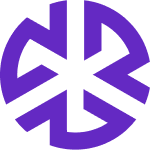コントロールの管理
フィルターの適用
コントロールの [フィルター] パネルには、次のオプションが含まれます。
検索: キーワードを入力して特定のコントロールを検索します。
所有者: 割り当てられた所有者によってコントロールをフィルターします。
ステータス: 次の中から選択します。
Not implemented (未整備): 赤
Implemented (整備済み): 緑
No longer relevant (もはや関連性なし)
該当性: 該当性の基準によってコントロールをフィルタリングします。
公式文書: 各コントロールにリンクされている公式文書で結果を絞り込みます。
>Evidence Requirements (証拠要件): コンプライアンスに必要な証拠によってフィルタリングします。
作成日: 作成日でコントロールを並べ替えたりフィルタリングしたりします。
コントロールの保存済みビューの作成
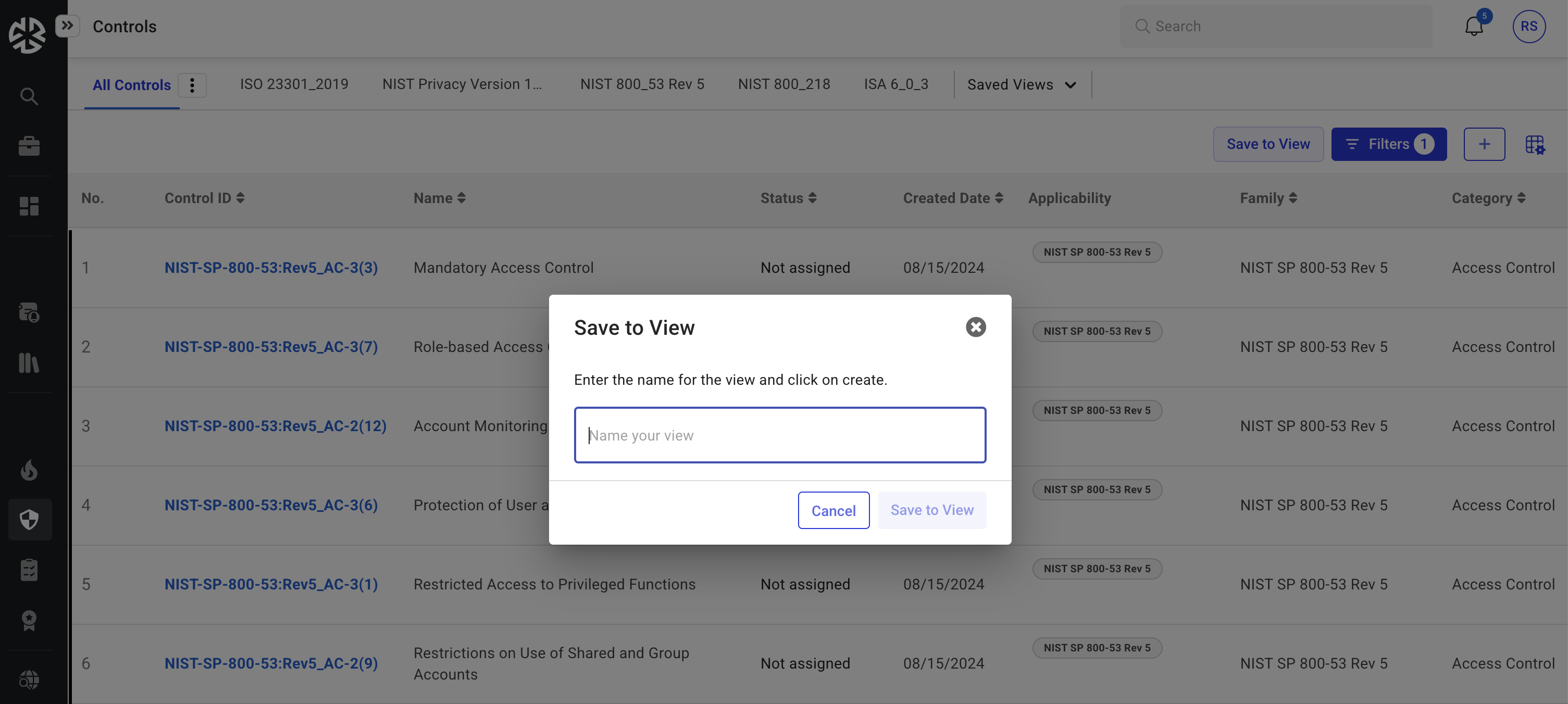
フィルターを適用して関連するコントロールをリスト表示します。
[ビューに保存] をクリックします。
保存するビューに名前を付けます。
保存済みビューが、簡単にアクセスできるように個別のタブとして表示されます。
保存されていない変更は、いつでも [キャンセル] をクリックすることで破棄できます。
コントロールビューのサイズ変更
[グリッド サイズの変更] ボタンを使用してレイアウトを調整することができます。
[レイアウト設定] をクリックして、レイアウトを保存、リセット、または最大化します。
右パネルのオプション
ステータス: パネルを展開してコントロールにステータスを割り当てます。
所有者: コントロールにユーザー/グループを割り当てます。
該当性: コントロールが適用される場所を定義します。
ポリシー&手順: 関連するポリシーと手順を添付またはアップロードします。
関連文書: 関連文書を添付またはアップロードします。
要件: 関連する規制要件または内部要件をコントロールに添付します。
権限文書: 複数の権限文書をコントロールにリンクします。
レビューとコメント
コメントを追加、返信、管理します。
ユーザーをタグ付けするには、「@」 メンションを使用します。
コメントをタスクとして割り当てるには、[タスクを作成して割り当てる] オプションを使用します。